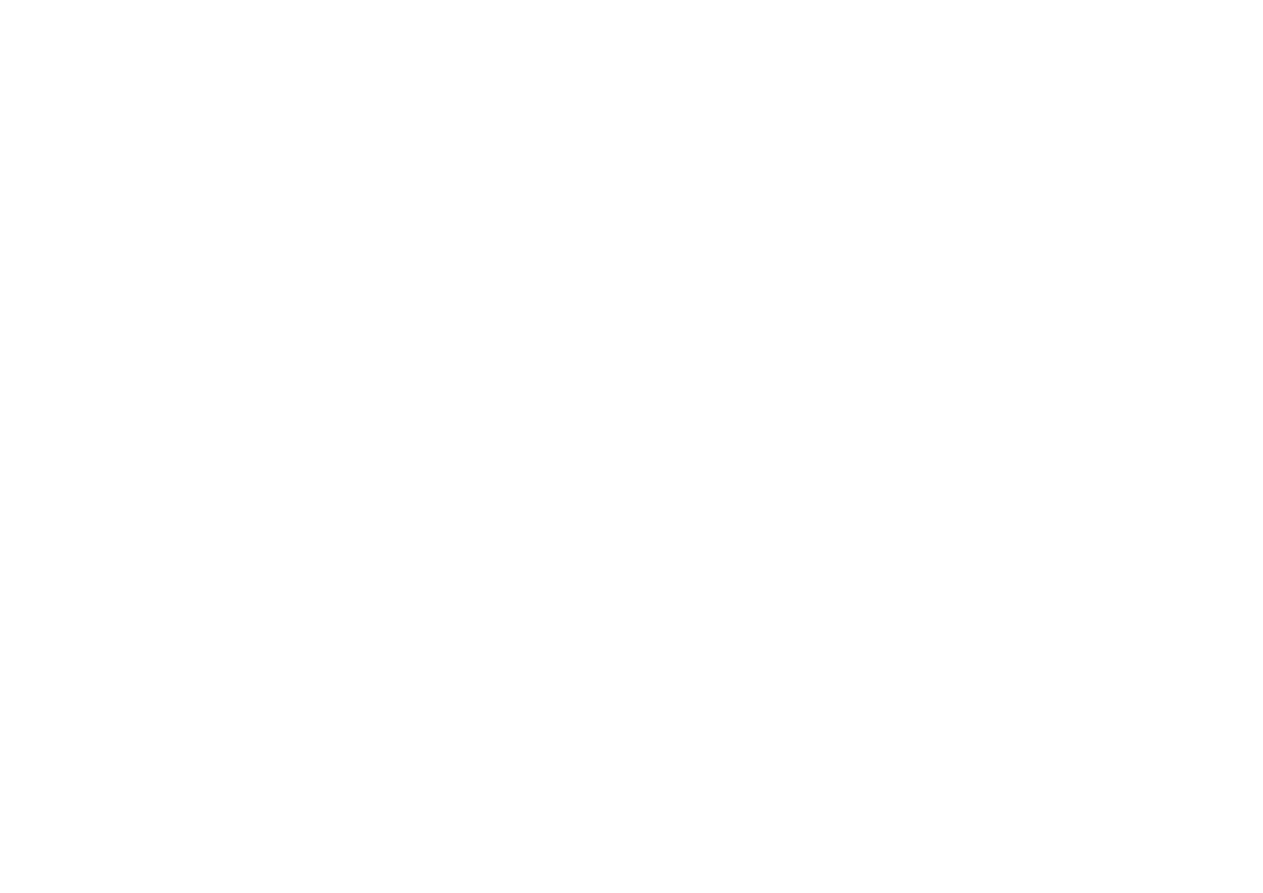
________________________________________________________________________________________________Informatyka i programowanie – wykład 3
________________________________________________________________________________________________________________________________1
Informatyka i Programowanie – wykład 3
Modyfikacja obiektów
•
Widok
-
Widok jest konkretnym powiększeniem, pozycją i orientacją rysunku.
-
Najczęściej stosowanym sposobem zmiany widoku jest zmiana powiększenia lub przesunięcie widocznego obszaru.
-
Powiększenie jest dostępne w menu
Widok -> Zoom.
Wśród dostępnych sposób znajdziemy m.in.
-
powiększanie przez przemieszczanie wskaźnika (Opcja Szybki)
-
powiększanie do określonego obszaru (Opcja Okno)
-
powiększanie, aby wyświetlić cały rysunek (opcja Zakres)
-
Wyświetlanie nowych fragmentów
-
operacja ta powoduje przesuwanie wyświetlanego obrazu w dowolnym kierunku na płaszczyźnie.
-
po wybraniu
Widok -> Nowy fragment
przeciągnij wskaźnik, aby przesunąć obraz w nowe miejsce. Gdy urządzeniem
wskazującym jest mysz z kółkiem, należy przytrzymać kółko i przesunąć mysz, aby wybrać nowy fragment.
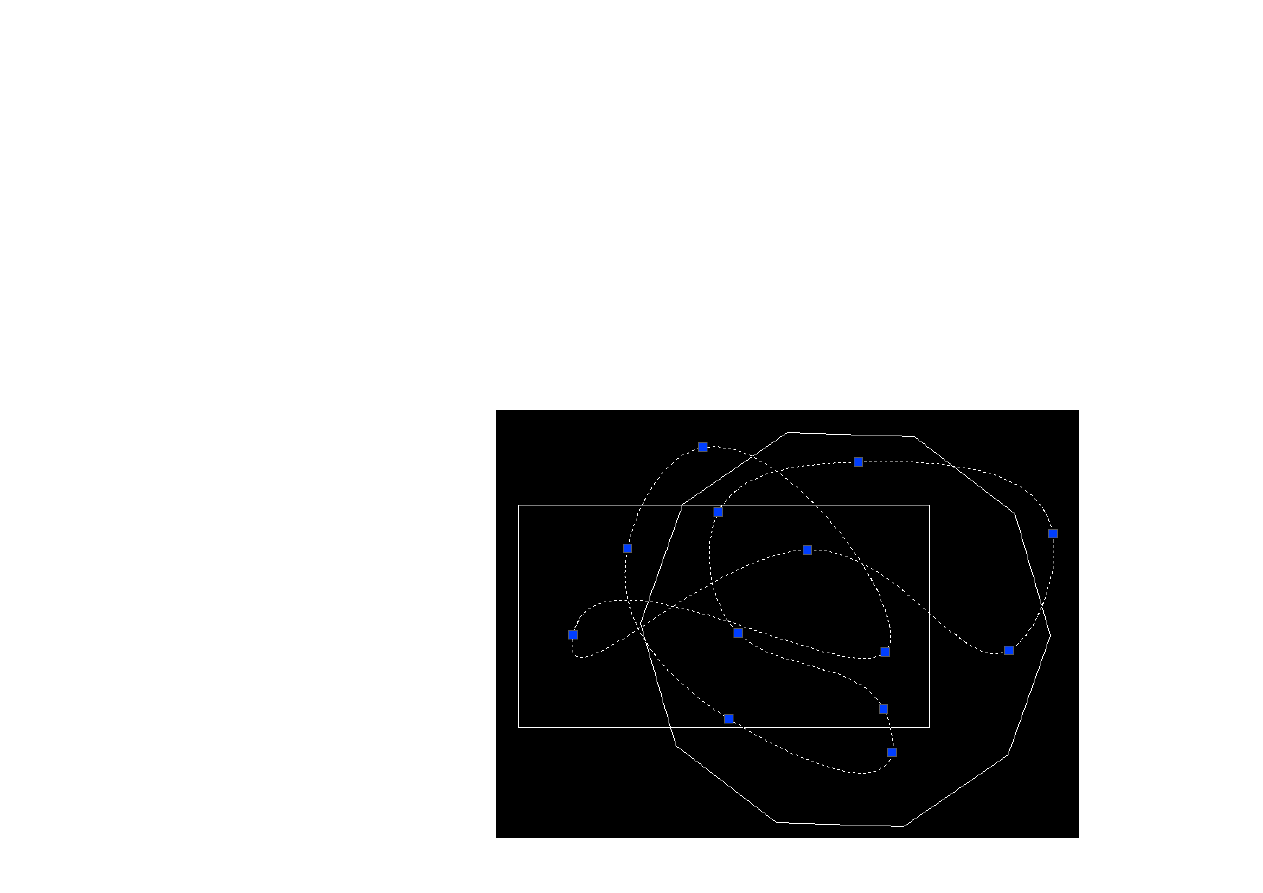
________________________________________________________________________________________________Informatyka i programowanie – wykład 3
________________________________________________________________________________________________________________________________2
•
Wybór obiektu
- Wybór pojedynczego obiektu może odbywać się poprzez kliknięcie na obiekcie
-
jego krawędzie oraz wypełnienie są rysowane linią przerywaną
-
na zaznaczonym elemencie automatycznie są umieszczane niebieskie kwadraciki, zwane uchwytami,
-
uchwyty są umieszczane w miejscach charakterystycznych dla danego obiektu - dla okręgu będą to kwadranty, dla prostokąta
narożniki, dla linii jej końce oraz środek itd.
-
Wybór grupy obiektów może odbywać się również poprzez:
-
Przeciąganie myszą z lewej strony na prawą – wybrane zostaną wszystkie obiekty, które całkowicie zawierają się w
utworzonym prostokącie
-
Przeciąganie myszą z prawej strony na lewą – wybrane zostaną wszystkie obiekty, które chociaż częściowo zawierają się w
utworzonym prostokącie
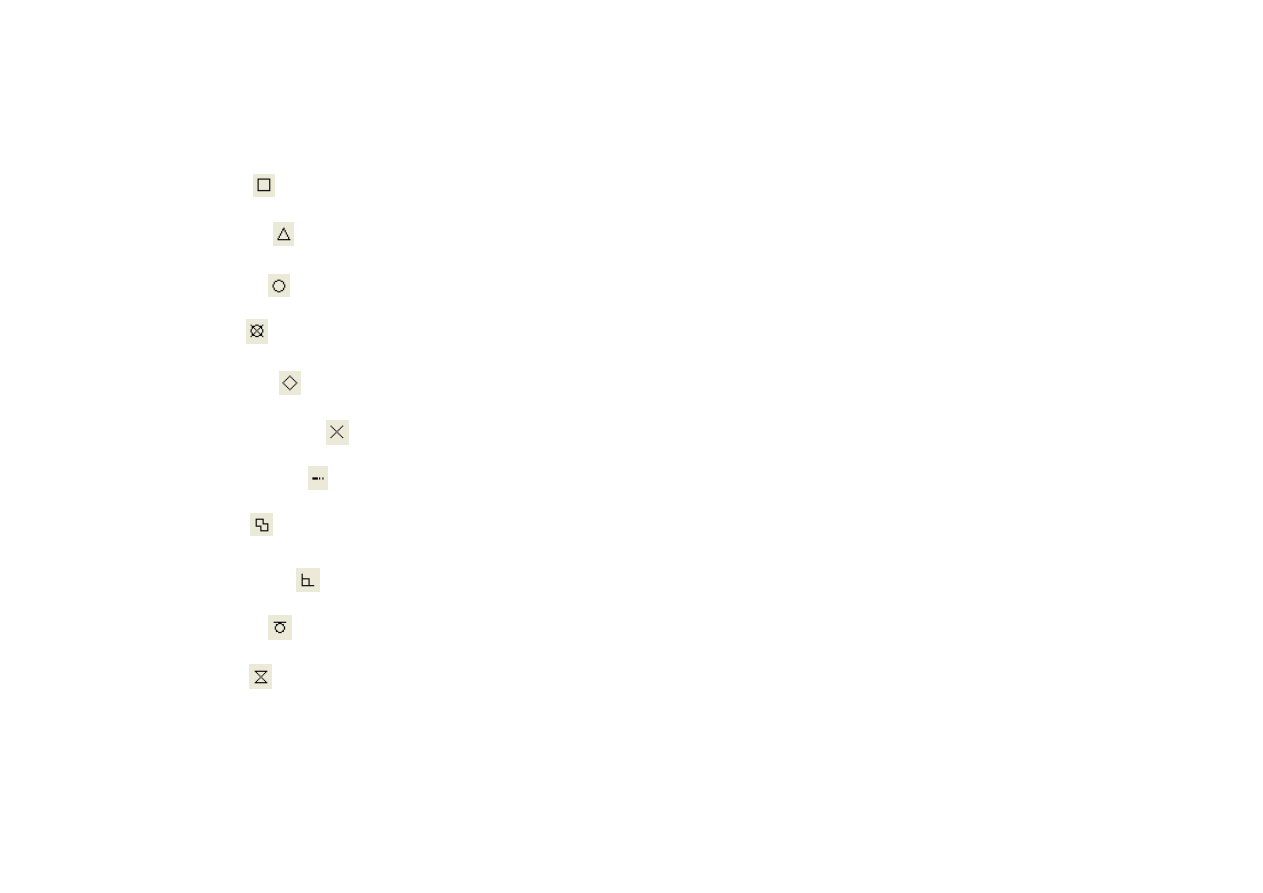
________________________________________________________________________________________________Informatyka i programowanie – wykład 3
________________________________________________________________________________________________________________________________3
•
Najwa
ż
niejsze tryby lokalizacji wzgl
ę
dem obiektu
- Koniec
- punkty końcowe obiektów
- Symetria
-
punkty symetrii obiektów
- Centrum
-
ś
rodki okręgów, łuków lub elips
- Punkt
-
wskazuje punkt
- Kwadrant
-
kwadranty łuków, okręgów i elips
- Punkt przeci
ę
cia
-
przecięcie obiektów
- Przedłu
ż
enie
-
przedłużenie obiektów (np. linii)
- Baza
-
punkt bazowy bloku
- Prostopadły
-
punkty na obiektach, które wraz z ostatnio określonym punktem tworzą linię prostopadłą do tego obiektu
- Styczny
-
punkt na okręgu lub łuku, który połączony z ostatnim punktem definiuje linię styczną do tego obiektu
- Bliski
-
wskazuje najbliższy punkt obiektu w stosunku do aktualnego położenia kursora
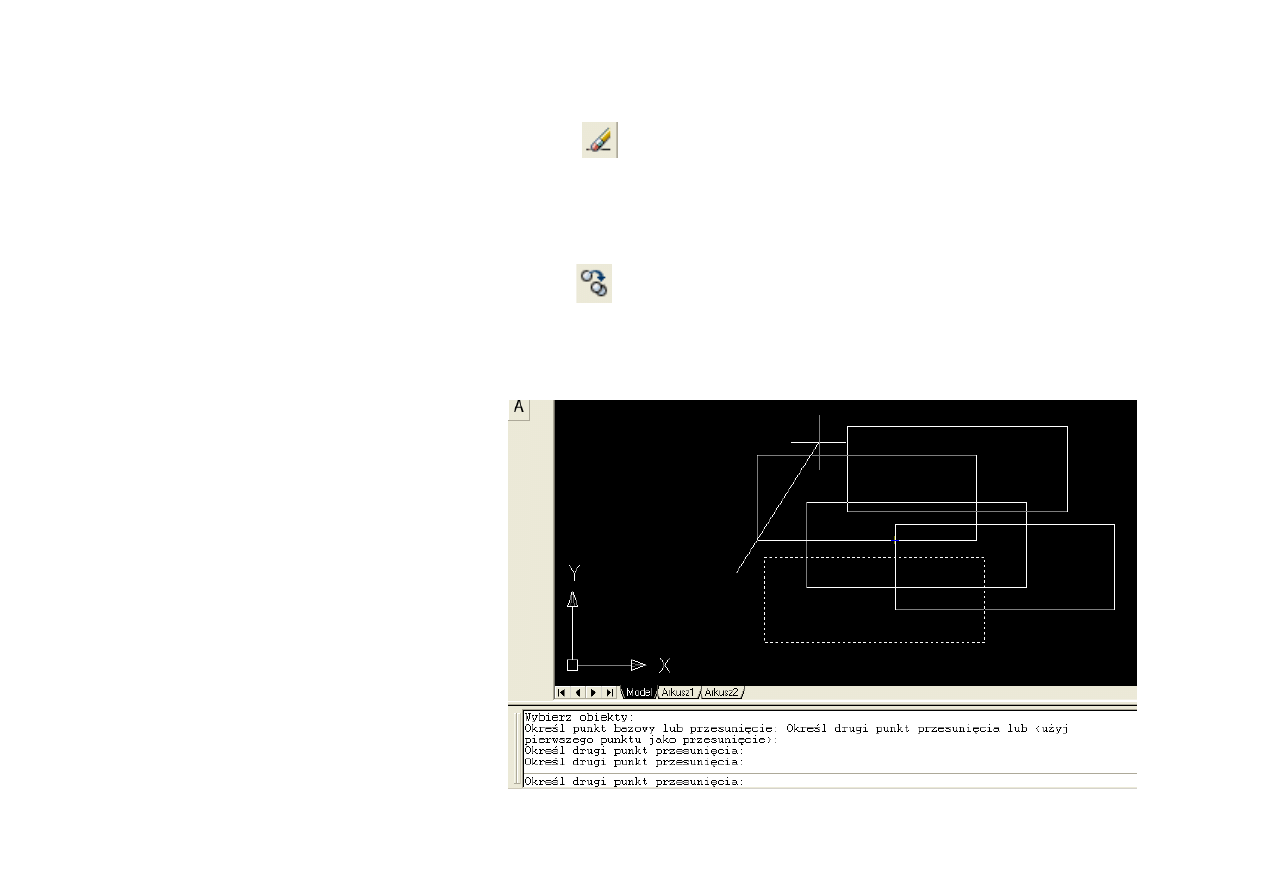
________________________________________________________________________________________________Informatyka i programowanie – wykład 3
________________________________________________________________________________________________________________________________4
•
Narz
ę
dzie modyfikacyjne – wyma
ż
-
Narzędzie służy do usuwania obiektów. Zastosowanie narzędzia:
-
uruchom narzędzie, wybierz obiekty do usunięcia, wciśnij
ENTER
-
Aby usunąć obiekty można je wybrać a następnie wcisnąć przycisk
DELETE
•
Narz
ę
dzie modyfikacyjne – kopiuj
-
Narzędzie służy do kopiowania obiektów. Zastosowanie narzędzia:
-
wybierz narzędzie,
-
wybierz obiekty do skopiowania i
wciśnij
ENTER,
-
wskaż punkt bazowy w stosunku do
kopiowanych elementów,
-
wskaż miejsce docelowe dla
kopiowanych elementów
-
istnieje możliwość wykonania wielu
kopii wybranych elementów
- Dodatkowe opcje narzędzia:
-
Tryb
- określa, czy polecenie jest
powtarzane
i
umożliwia
wielokrotne
kopiowanie grupy obiektów, a po jego
wybraniu
-
Wiele/Jedna
- wskazuje, czy polecenie
kopiuj
jest powtarzane.

________________________________________________________________________________________________Informatyka i programowanie – wykład 3
________________________________________________________________________________________________________________________________5
•
Narz
ę
dzie modyfikacyjne – przesu
ń
-
Narzędzie służy do przesuwania obiektów. Sposób postępowania podobny jak dla narzędzia
kopiuj
-
Nie jest możliwe wielokrotne przesuwanie obiektów
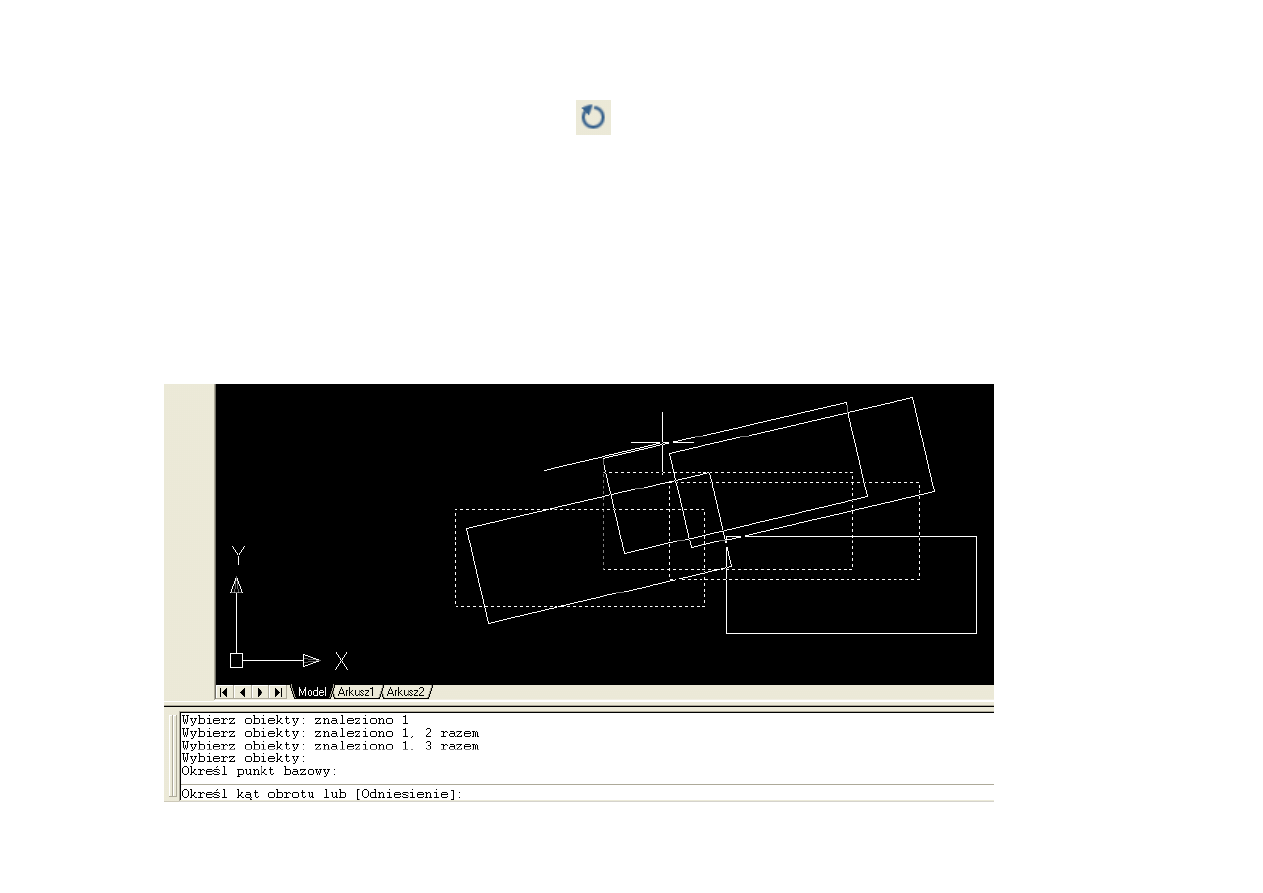
________________________________________________________________________________________________Informatyka i programowanie – wykład 3
________________________________________________________________________________________________________________________________6
•
Narz
ę
dzie modyfikacyjne – obró
ć
-
Narzędzie służy do obracania obiektów. Zastosowanie narzędzia:
-
wybierz narzędzie
-
wybierz obiekty do obrócenia i wciśnij
ENTER
-
wskaż punkt bazowy w stosunku do obracanych elementów
-
podaj kąt obrotu (w stopniach)
-
Najbardziej przydatne dodatkowe opcje oferowane przez narzędzie:
-
Kopia
(po podaniu punktu bazowego) - możliwość określenia, czy nowo tworzony obiekt ma być kopią oryginalnego.
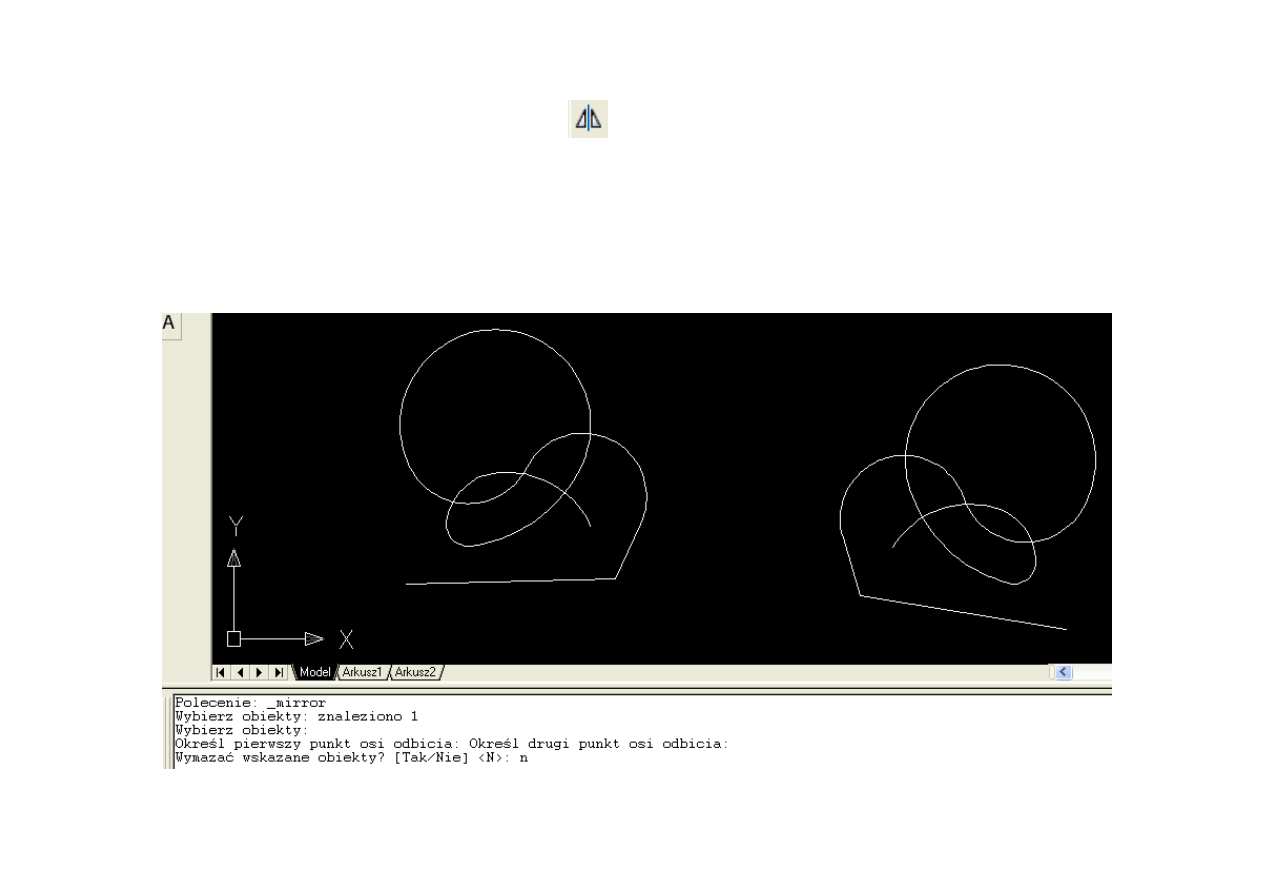
________________________________________________________________________________________________Informatyka i programowanie – wykład 3
________________________________________________________________________________________________________________________________7
•
Narz
ę
dzie modyfikacyjne – lustro
-
Narzędzie służy do tworzenia lustrzanych kopii obiektów. Zastosowanie narzędzia:
-
wybierz narzędzie
-
wybierz obiekty do skopiowania i wciśnij
ENTER
-
wskaż oś odbicia, czyli linię, względem której będzie wykonane polecenie lustra (poprzez podanie dwóch punktów)
-
określ, czy ma być pozostawiony oryginalny kształt
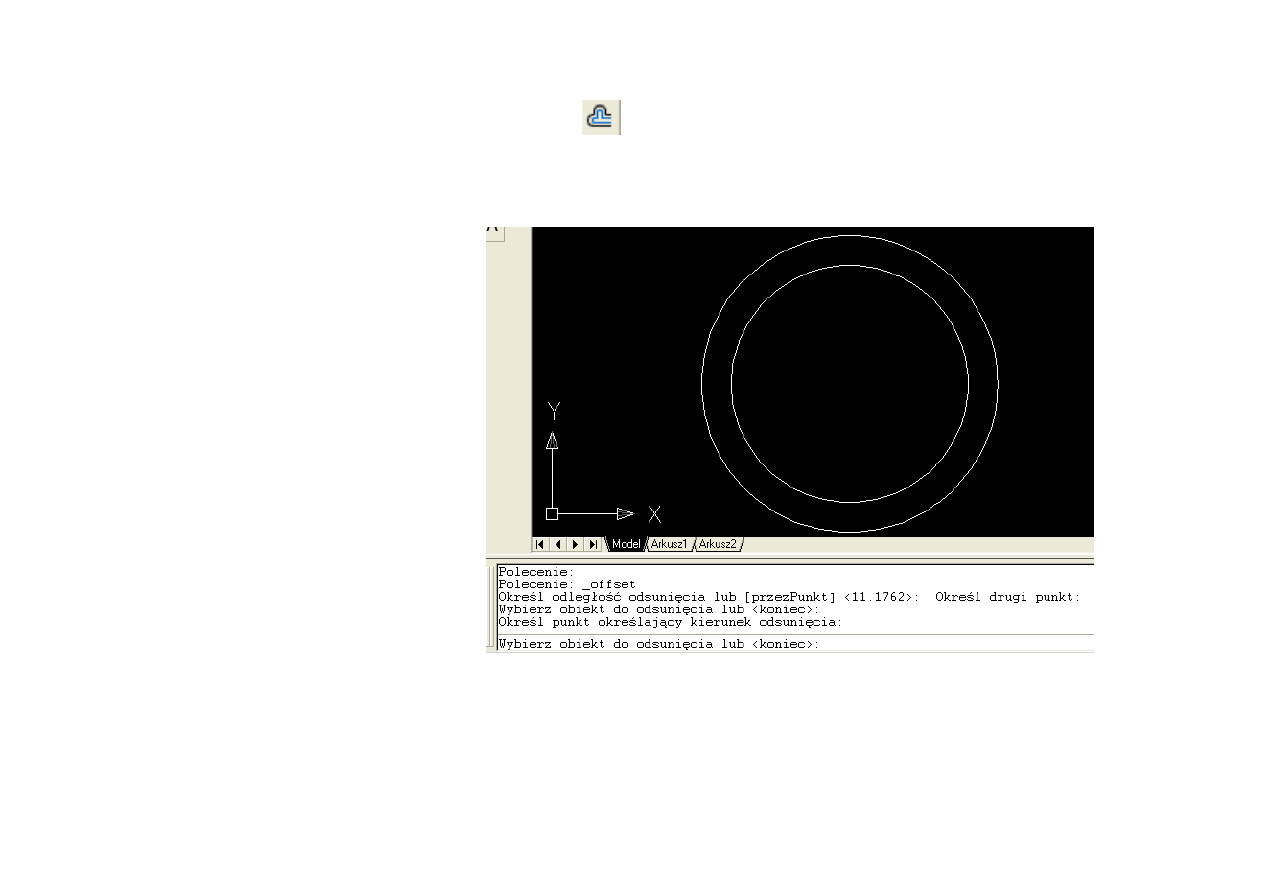
________________________________________________________________________________________________Informatyka i programowanie – wykład 3
________________________________________________________________________________________________________________________________8
•
Narz
ę
dzie modyfikacyjne – odsu
ń
-
Narzędzie służy do odsuwania obiektu, np. linii (może to być np. okrąg), o zadaną odległość we wskazanym kierunku i
narysowanie w nowym miejscu linii równoległej z zachowaniem oryginału (w przypadku np. okręgu zostanie narysowany drugi
koncentryczny) . Zastosowanie narzędzia:
-
wybierz narzędzie
-
podaj odległość o jaką chcesz
przesunąć obiekt
-
wskaż obiekt
-
określ kierunek w którym ma być
przesunięty obiekt
Dodatkowe, przydatne opcje:
-
Przez punkt
(opcja dostępna przed
podaniem
wartości
odsunięcia)
-
możliwość wskazania punktu, przez
który ma przechodzić odsunięty obiekt.
-
Wyma
ż
- usunięcie oryginalnego
obiektu,
-
Warstwa
– daje możliwość wyboru czy
odsunięty obiekt będzie stworzony na tej
samej warstwie (ź
Ródłowa
) co obiekt
oryginalny, czy na warstwie bieżącej
(
Bie
żą
ca
).
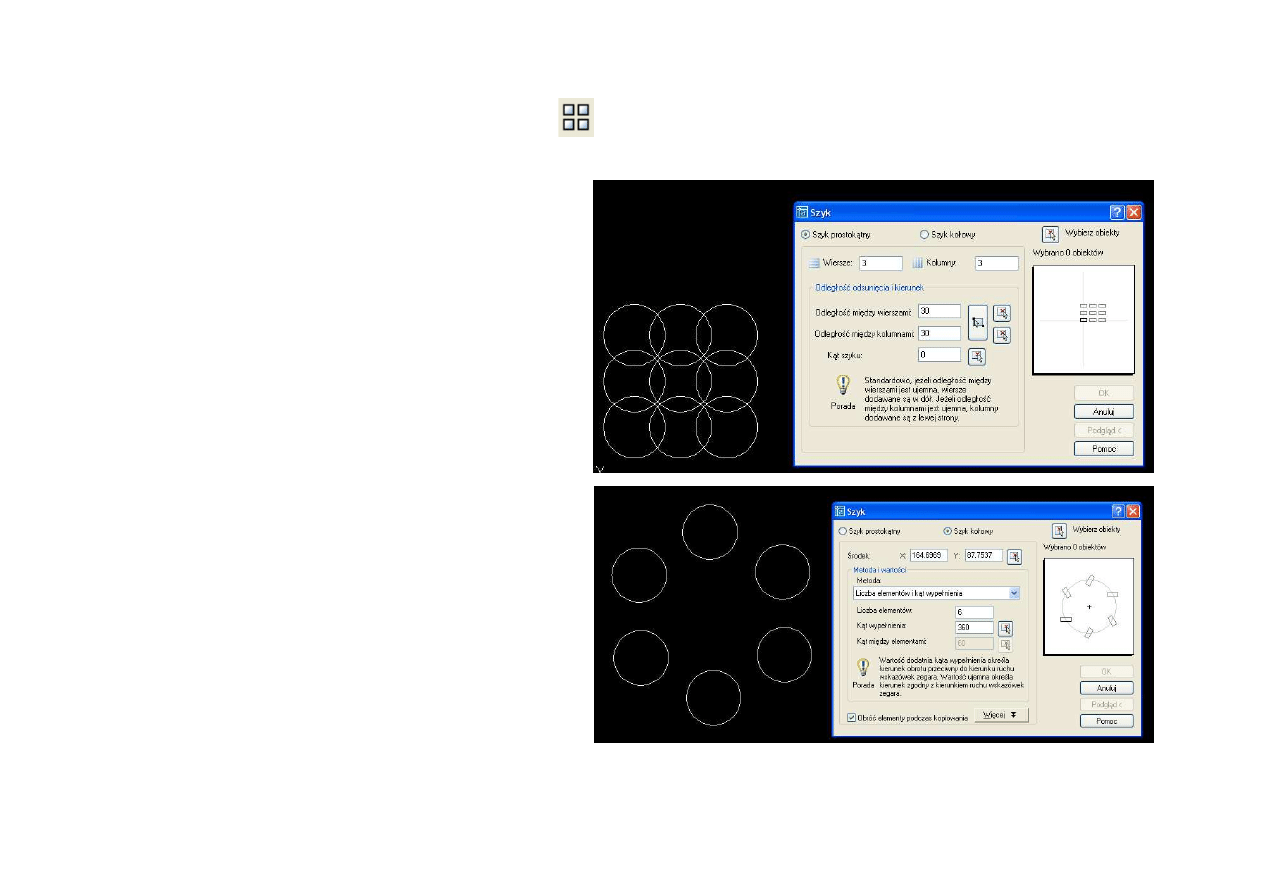
________________________________________________________________________________________________Informatyka i programowanie – wykład 3
________________________________________________________________________________________________________________________________9
•
Narz
ę
dzie modyfikacyjne – szyk
-
Narzędzie służy do tworzenia wielu kopii obiektów. Zastosowanie narzędzia:
-
wybierz narzędzie
-
wskaż obiekty
-
wybierz rodzaju szyku (Prostokątny/Kołowy)
-
dla szyku prostokątnego
-
podaj liczbę wierszy i kolumn
-
podaj odległość pomiędzy wierszami i
kolumnami macierzy
-
dla szyku kołowego
-
podaj środek szyku
-
podaj liczbę elementów szyku
-
podaj kąt na jakim mają zostać rozłożone
wskazane elementy (np. 360)
-
określ czy kopiowane kształty mają być
obracane względem środka obrotu
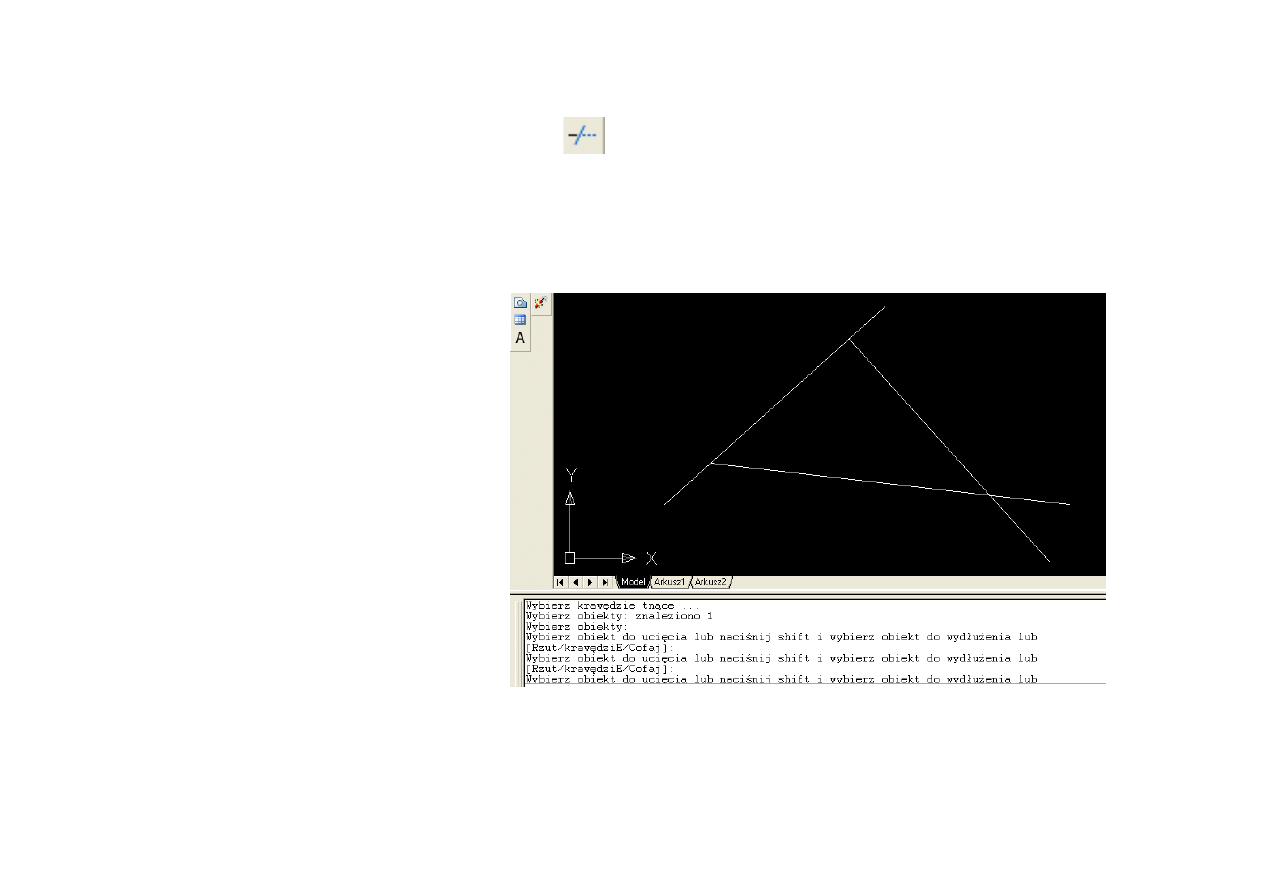
________________________________________________________________________________________________Informatyka i programowanie – wykład 3
________________________________________________________________________________________________________________________________10
•
Narz
ę
dzie modyfikacyjne – utnij
-
Narzędzie służy do ucinania fragmentów obiektów. Zastosowanie narzędzia:
-
wybierz narzędzie
-
wybierz obiekt (obiekty) względem którego ma nastąpić ucięcie
-
wciśnij
ENTER
-
wskaż fragmenty pozostałych obiektów,
które mają zostać ucięte
- Dodatkowe, przydatne opcje:
-
Kraw
ę
d
ź
– umożliwia ucięcie wszystkich
obiektów, przez które będzie przechodzić
narysowana łamana;
-
prZeci
ę
cie
- umożliwia wskazanie
dwóch narożników okna obejmującego
obiekty do ucięcia
-
Wyma
ż
– umożliwia usunięcie całości
wskazanego obiektu
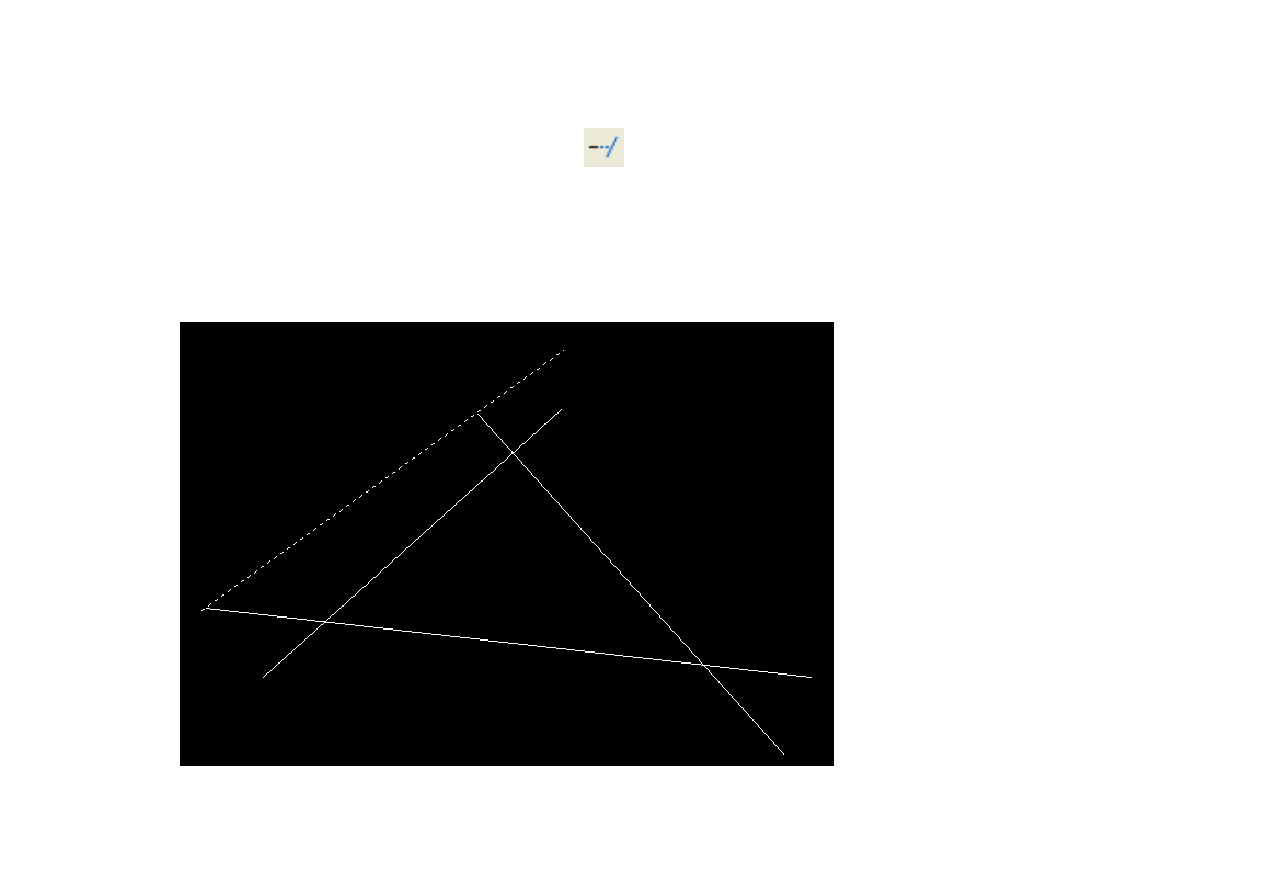
________________________________________________________________________________________________Informatyka i programowanie – wykład 3
________________________________________________________________________________________________________________________________11
•
Narz
ę
dzie modyfikacyjne – wydłu
ż
-
Narzędzie pozwala wydłużyć linie do wskazanej krawędzi. Zastosowanie narzędzia:
-
wybierz narzędzie
-
wybierz obiekt lub obiekty, do których linie mają być wydłużone
-
wybierz obiekt do wydłużenia
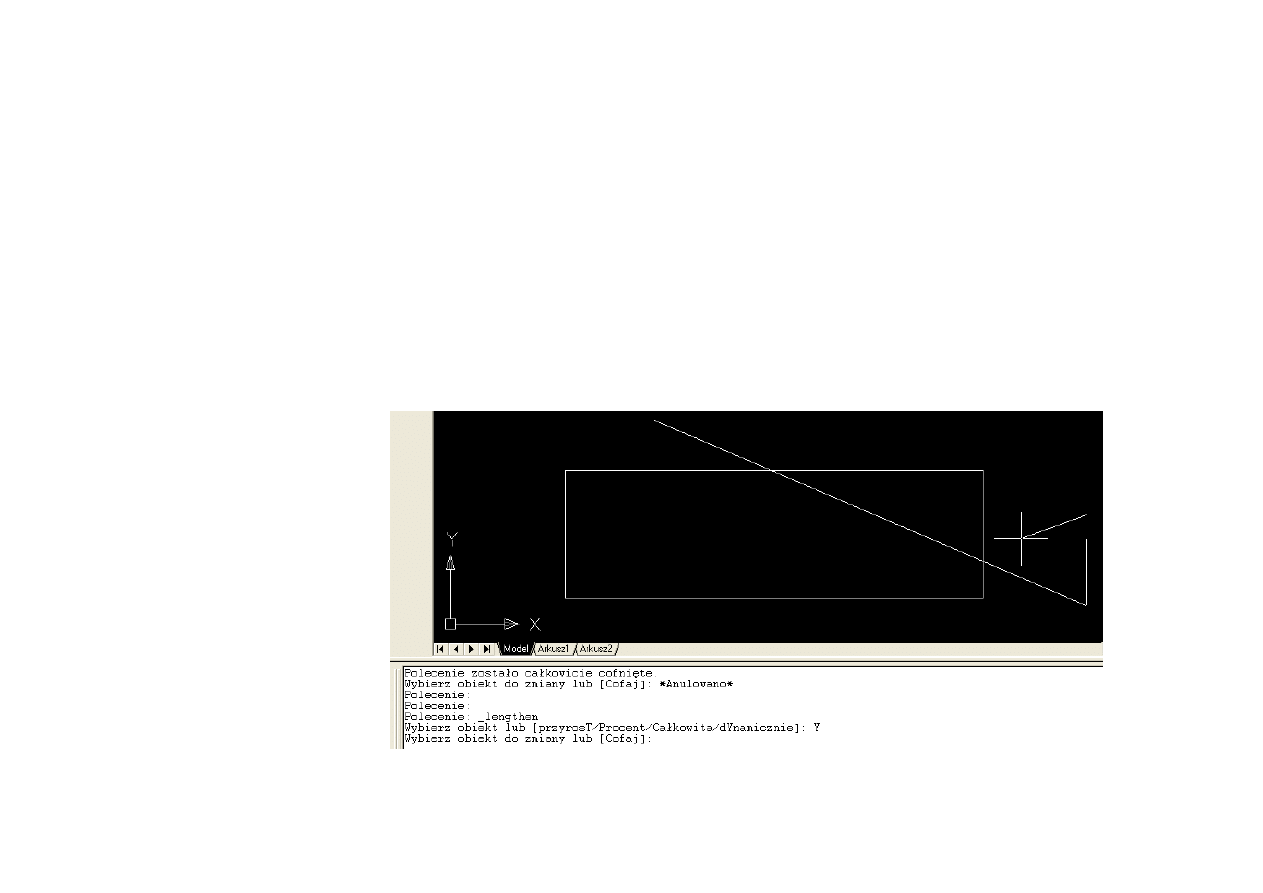
________________________________________________________________________________________________Informatyka i programowanie – wykład 3
________________________________________________________________________________________________________________________________12
•
Narz
ę
dzie modyfikacyjne – przedłu
ż
-
Narzędzie pozwala wydłużać lub skracać linie oraz łuki. Zastosowanie narzędzia:
-
wybierz narzędzie
-
określ sposób przedłużenia (np. dynamicznie lub o procent długości)
-
wybierz obiekt do przedłużenia
- Dodatkowe, przydatne opcje:
-
przyrosT
- umożliwia określenie przyrost długości obiektu,
-
Procent
– umożliwia określenie procentowej długość obiektu w stosunku do bieżącej długości,
-
Całkowita
– umożliwia podanie całkowitej długości obiektu,
-
dYnamicznie
– możliwość określenie długości za pomocą myszki
-
K
ą
t
(dostępne dla łuków) – umożliwia zmianę kąta rozwarcia obiektu
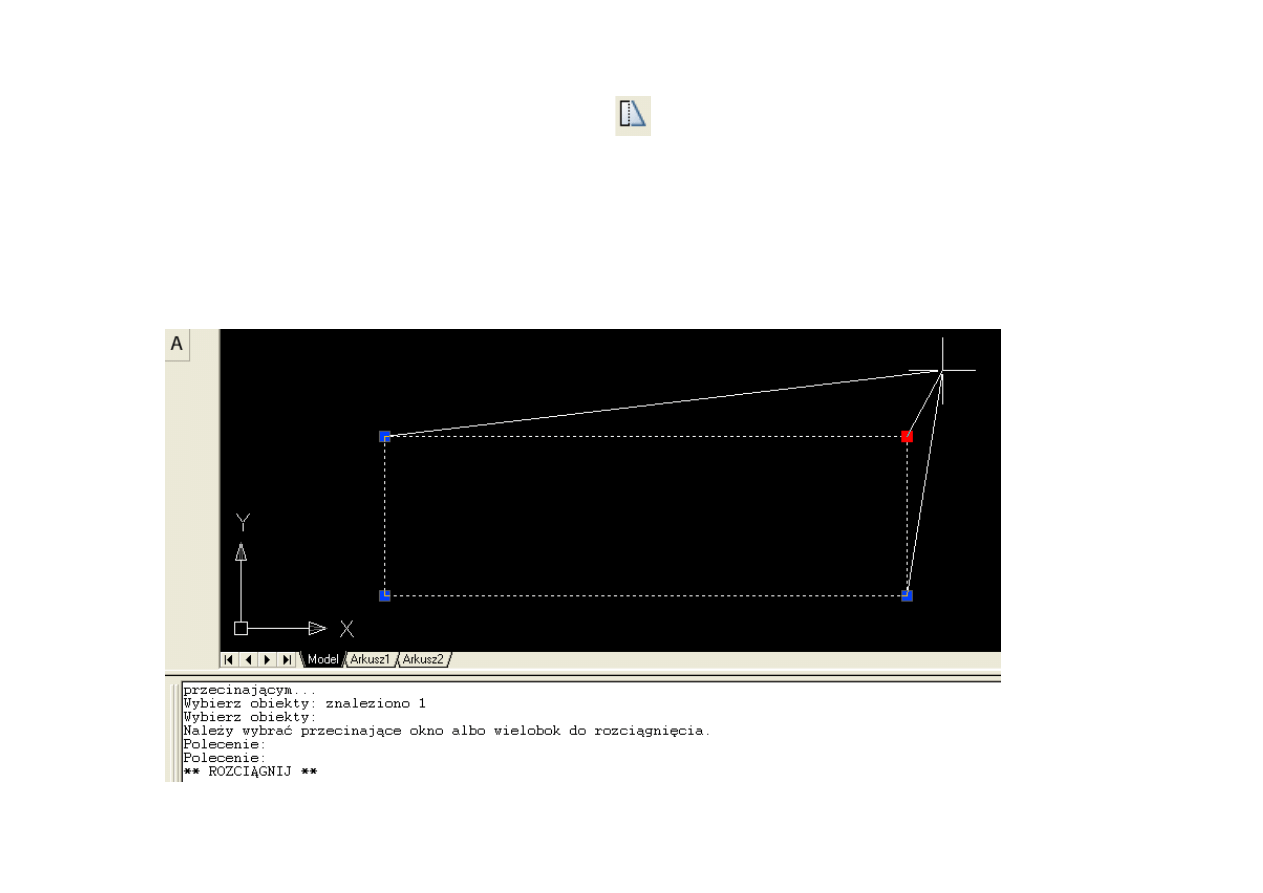
________________________________________________________________________________________________Informatyka i programowanie – wykład 3
________________________________________________________________________________________________________________________________13
•
Narz
ę
dzie modyfikacyjne – rozci
ą
gnij
-
Narzędzie pozwala na rozciąganie krawędzi wielokątów. Zastosowanie narzędzia:
-
wybierz narzędzie
-
wybierz obiekt do rozciągnięcia
-
wskaż kierunek przesunięcia wierzchołka
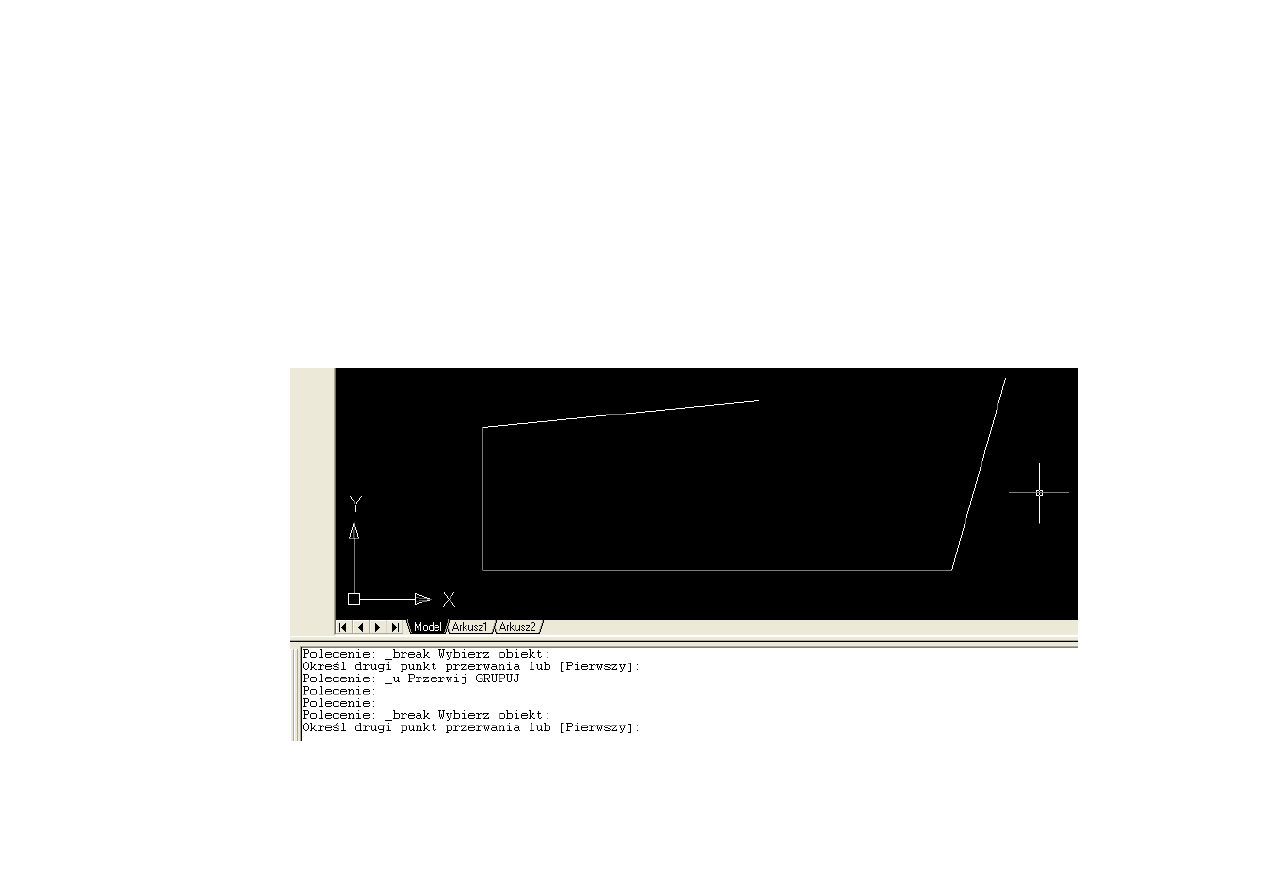
________________________________________________________________________________________________Informatyka i programowanie – wykład 3
________________________________________________________________________________________________________________________________14
•
Narz
ę
dzie modyfikacyjne – przerwij
-
Narzędzie stosowane do wycinania fragmentów obiektów. Zastosowanie narzędzia:
-
wybierz narzędzie
-
wskaż obiekt do przerwania
-
wskaż dwa punkty między którymi fragment obiektu ma być usunięty
- Dodatkowe, przydatne opcje:
-
Pierwszy
- po wybraniu obiektu umożliwia wskazanie pierwszego punktu, od którego nastąpi wycięcie.
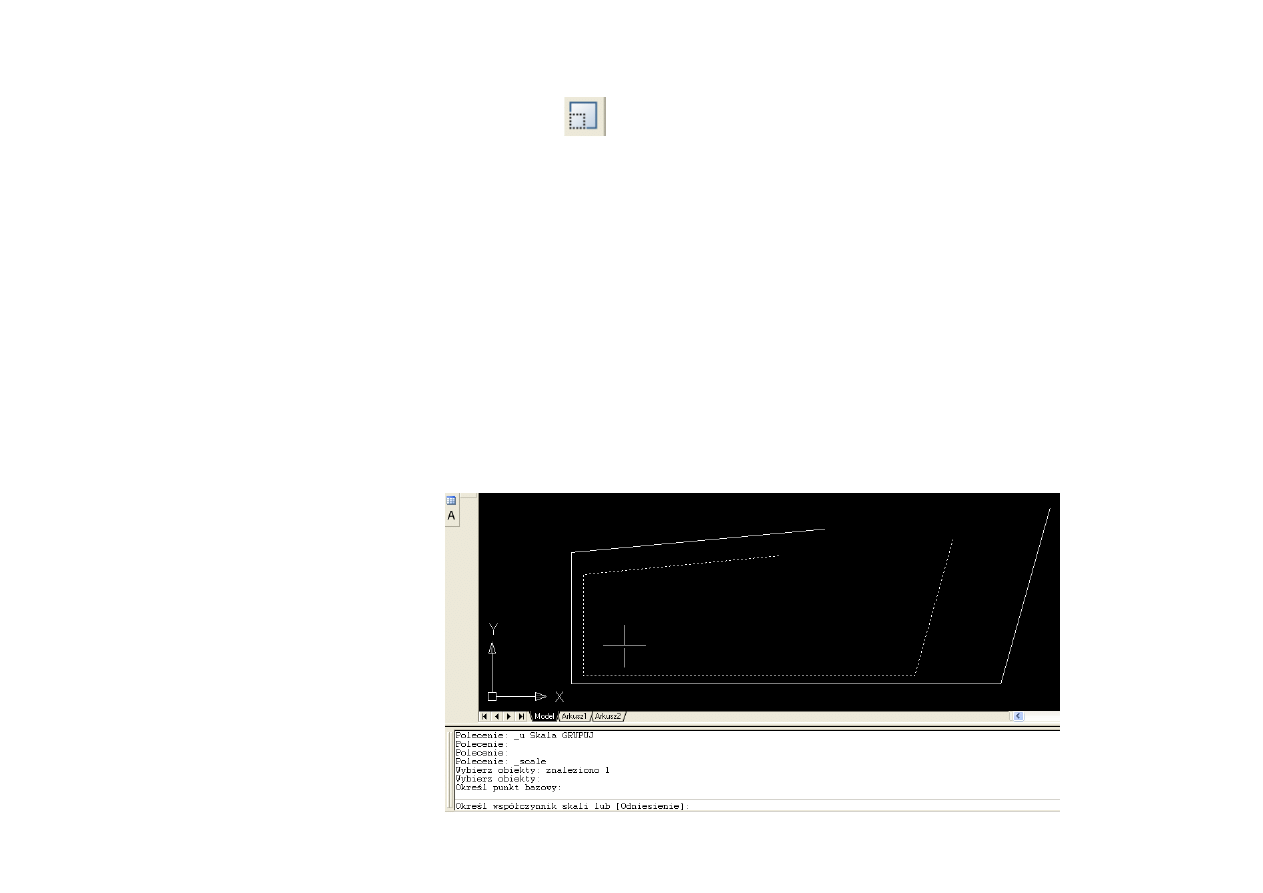
________________________________________________________________________________________________Informatyka i programowanie – wykład 3
________________________________________________________________________________________________________________________________15
•
Narz
ę
dzie modyfikacyjne – skala
-
Narzędzie służy do powiększania lub zmniejszania wybranych obiektów z zastosowaniem odpowiedniego współczynnika skali.
Zastosowanie narzędzia:
-
wybierz narzędzie
-
określ punkt bazowy
-
wskaż skalę lub określ punkt odniesienia
-
jeśli współczynnik skali jest większy od 1 to obiekt jest powiększany, jeśli mniejszy od 1 to obiekt jest pomniejszany
- Dodatkowe, przydatne opcje:
-
Kopia
(po podaniu punktu bazowego) - możliwość określenia, czy nowo tworzony obiekt ma być kopią oryginalnego,
-
Odniesienie
– możliwość określenia współczynnik skali na podstawie stosunku długości odniesienia do podanej nowej
długości (na początku podajemy początkową długość odniesienia, domyślnie wynoszącą 1, następnie nową długość jako liczbę
lub wskazujemy dwa punkty, które zdefiniują długość; współczynnik skali będzie równy ilorazowi nowej długości przez
długość początkową).
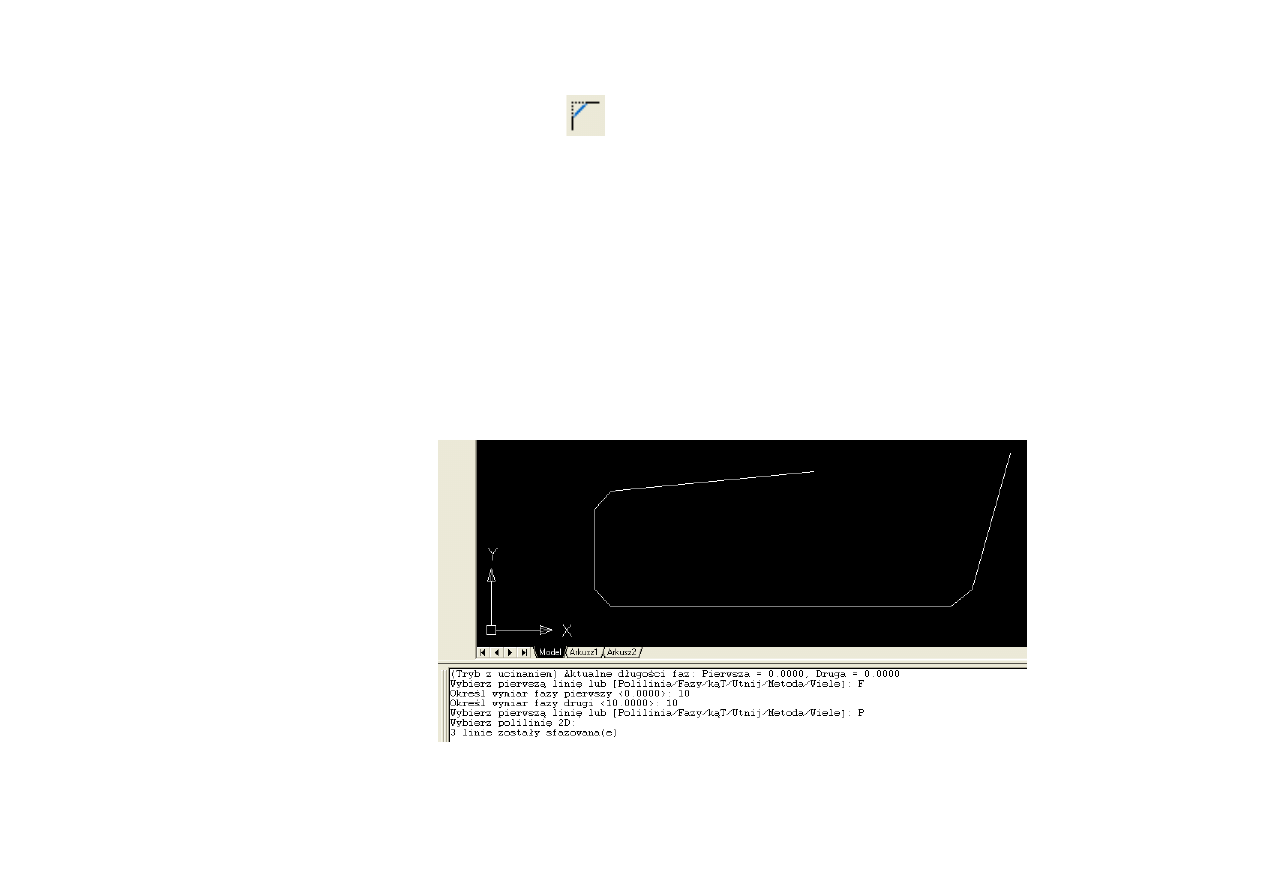
________________________________________________________________________________________________Informatyka i programowanie – wykład 3
________________________________________________________________________________________________________________________________16
•
Narz
ę
dzie modyfikacyjne – fazuj
-
Narzędzie służy do fazowania wierzchołków. Zastosowanie narzędzia:
-
wybierz narzędzie
-
określ wymiary fazy
-
wybierz dwie linie lub wskaż polilinię
- Dodatkowe, przydatne opcje:
-
Fazy
(dostępna po uruchomieniu narzędzia) – umożliwia określenie obydwu wymiarów fazy,
-
K
ą
t
(dostępna po uruchomieniu narzędzia)- umożliwia określenie długości pierwszej fazy oraz kąta fazy względem pierwszej
linii,
-
Polilinia
(dostępna po wybraniu pierwszej krawędzi) - umożliwia sfazowanie wszystkich wierzchołków polilinii
-
Wiele
(dostępna po wybraniu pierwszej krawędzi) – umożliwia ponowne użycie narzędzia po wskazaniu dwóch krawędzi
bez konieczności jego ponownego uruchamiania.
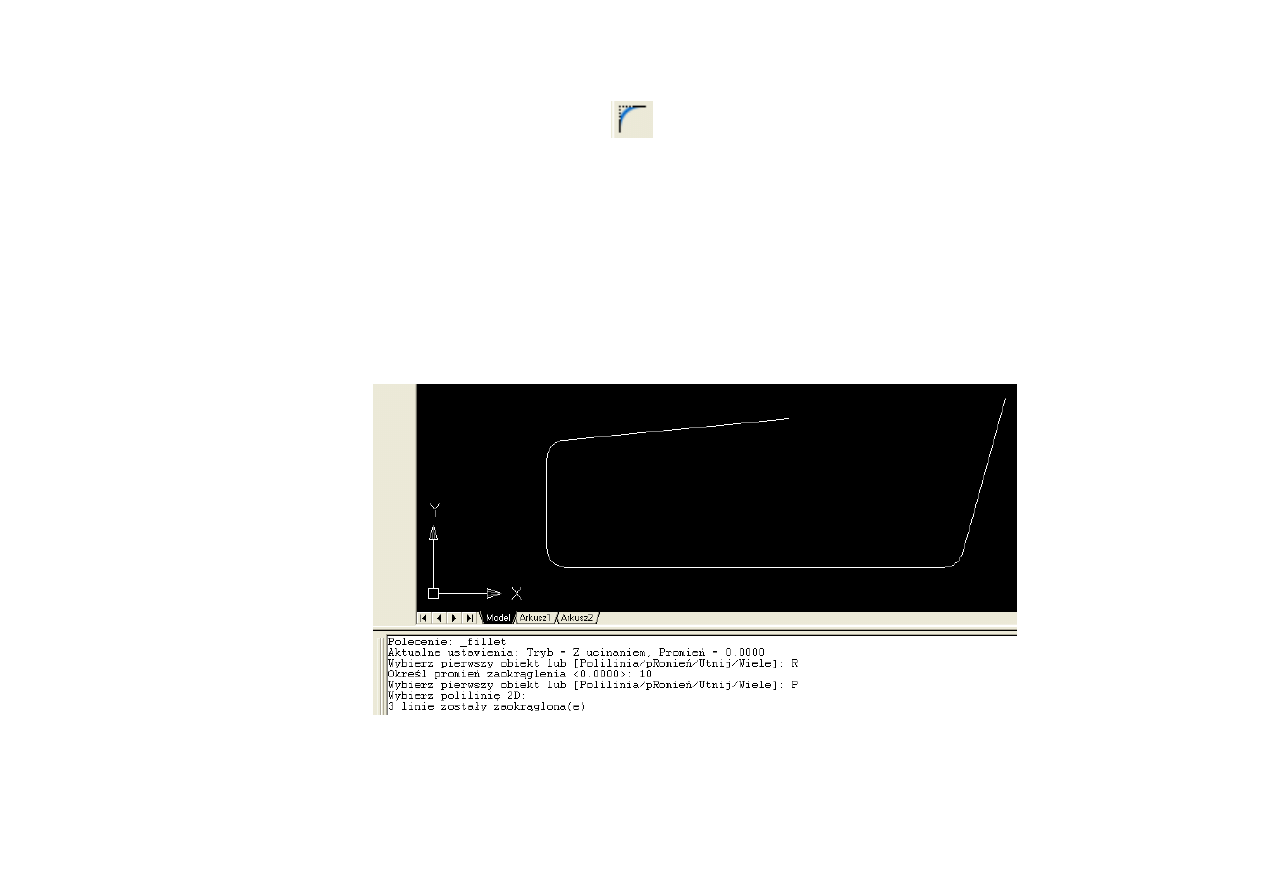
________________________________________________________________________________________________Informatyka i programowanie – wykład 3
________________________________________________________________________________________________________________________________17
•
Narz
ę
dzie modyfikacyjne – zaokr
ą
gl
-
Narzędzie służy do zaokrąglania wierzchołków. Zastosowanie narzędzia:
-
wybierz narzędzie
-
podaj promień zaokrąglenia
-
wybierz dwie linie lub wskaż polilinię
- Dodatkowe, przydatne opcje:
-
Promie
ń
(dostępna po uruchomieniu narzędzia) – umożliwia określenie promienia zaokrąglenia,
-
Polilinia
(dostępna po wybraniu pierwszej krawędzi) - umożliwia sfazowanie wszystkich wierzchołków polilinii,
-
Wiele
(dostępna po wybraniu pierwszej krawędzi) – umożliwia ponowne użycie narzędzia po wskazaniu dwóch krawędzi
bez konieczności jego ponownego uruchamiania.
Wyszukiwarka
Podobne podstrony:
IiP z w3 id 210528 Nieznany
PodstEle w3 id 369043 Nieznany
PC w3 id 351840 Nieznany
po w3 id 557613 Nieznany
IiP z w4 2 id 210531 Nieznany
IiP z w2 2 id 210527 Nieznany
0 ustawa IIP 0912071551 id 4541 Nieznany
PO W3 id 364241 Nieznany
PK W3 id 359504 Nieznany
Oe i To1 w3 id 333221 Nieznany
Analiza finansowa w3 id 60386 Nieznany
IiP z w5 id 210532 Nieznany
4OS 2011 w3 id 39383 Nieznany (2)
IiP z w4 id 210530 Nieznany
pca w3 id 351877 Nieznany
IiP z w7 id 210535 Nieznany
IiP z w2 id 210526 Nieznany
PodstEle w3 id 369043 Nieznany
więcej podobnych podstron